iCloud 是蘋果的雲端儲存和同步服務,為用戶提供了一種便捷的備份iOS設備的方式。這些備份包括照片、訊息、聯絡人、應用程式資料等重要資料。了解如何存取 iCloud 備份至關重要,尤其是當您需要還原裝置或檢索特定資訊時。在本文中,我們將提供有關如何存取 iCloud 備份的全面逐步指南。
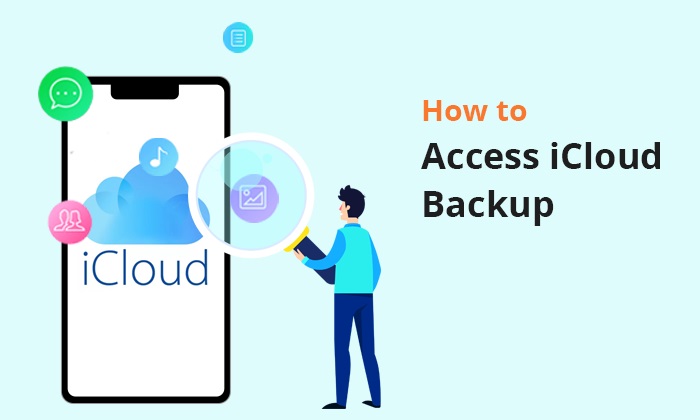
Coolmuster iCloud Backup Recovery是一款一體化工具,它不僅允許您根據需要輕鬆查看 iCloud 備份,還允許您根據需要從這些備份檔案中還原遺失的檔案。無論您是意外刪除了重要檔案、遺失了設備還是切換到新設備, Coolmuster iCloud Backup Recovery 都可以簡化存取和恢復 iCloud 備份的過程。
主要特點:
如何使用Coolmuster iCloud Backup Recovery 存取 iCloud 上的備份?
01在您的電腦上下載、安裝並啟動Coolmuster iCloud Backup Recovery。然後,使用您的 Apple ID 登入。
02如果你已經在iOS設備上啟動了雙重身份驗證,下一步就是在介面上輸入驗證碼。只需點擊“驗證”即可繼續。

03請檢查您想要恢復的檔案類型,然後選擇「下一步」圖示繼續。

04然後,所有檔案將被偵測到並顯示在主介面上。現在您可以進入您想要預覽的文件標籤以了解有關內容的更多詳細資訊。瞧,隨意查看 iCloud 備份只是小菜一碟。

如果您想從 iCloud 備份中恢復遺失的文件,只需勾選所需的文件並點擊「還原到電腦」選項。
影片教學:
對於希望直接從 iPhone 或 iPad 瀏覽 iCloud 備份的用戶來說,這個過程非常簡單。以下是存取 iCloud 備份的方法:
步驟 1. 在您的 iPhone、iPad 或 iPod touch 上,導覽至「設定」> [您的姓名] > “iCloud”。
第 2 步。根據您的iOS版本執行相應的步驟:
對於iOS 16、iPadOS 16 或更高版本:點擊「iCloud 備份」。
對於iOS 15、iPadOS 15 或更早版本:點擊“管理儲存”,然後選擇“備份”。

步驟3.在這裡,您可以查看已開啟iCloud Backup的裝置。
步驟 4. 若要刪除備份,請點選裝置名稱,然後選擇「刪除並關閉備份」(或刪除備份)。
如何在Mac電腦上查看 iCloud 備份?如果您是Mac用戶,想要探索和管理 iCloud 備份,以下步驟將引導您完成整個過程。
步驟 1. 點選畫面左上角的 Apple 標誌,然後從下拉式選單中選擇「系統偏好設定」。
第 2 步。在「系統偏好設定」視窗中,找到並點擊「iCloud」以存取 iCloud 設定。

步驟3.在iCloud設定中,點選「管理」按鈕。這將帶您進入一個窗口,其中顯示 iCloud 儲存的各個方面。

步驟4.在「管理儲存」視窗中,選擇「備份」。在這裡,您可以找到所有 iCloud 備份的清單。
步驟5.點選您想要探索的特定備份。這將顯示有關備份的詳細信息,包括大小和上次備份的日期。 (如何查看 iPhone 上的上次備份?)
如果您是Windows用戶並想要瀏覽和查看 iCloud 備份文件,iCloud 控制面板提供了一個方便的解決方案。以下是如何透過 iCloud 控制面板存取Windows上的 iCloud 備份:
步驟1.造訪Apple官方網站下載適用於Windows iCloud 。
第 2 步。啟動適用於Windows iCloud。出現提示時,使用您的 Apple ID 登入。
步驟3. 在Windows系統匣中找到「iCloud」圖示或在「開始」功能表中搜尋「iCloud」。點選「iCloud」圖示開啟iCloud控制面板。
步驟4.在iCloud控制面板中,按一下「儲存」標籤。

步驟5.在「備份」部分下,您將找到有關 iCloud 備份的詳細信息,包括每個備份的日期和大小。
步驟6.按一下「管理」按鈕以存取有關單一備份以及與每個備份相關的設備的更多詳細資訊。
如果您尚未在Windows系統上安裝 iCloud 控制中心,該如何查看 iCloud 上備份的內容?不用擔心;您仍然可以透過網頁瀏覽器直接查看 iCloud 備份。
但需要注意的是,這種方法有局限性,只允許您查看特定類型的資料。不幸的是,某些數據(例如應用程式數據、通話記錄、語音備忘錄、彩信、簡訊、iMessage 等)無法透過這種方法存取。以下是如何透過網頁瀏覽器查看 iCloud 備份:
步驟1.使用您選擇的網頁瀏覽器導航至iCloud.com 。使用您的 Apple ID 和密碼登入。
第 2 步。您將看到 iCloud 帳戶中所有資料的完整清單。只需點擊您想要查看的資料類型。

如果您正在尋找如何下載 iCloud 備份,這裡有一篇您不能錯過的文章。
如何輕鬆下載 iCloud 備份? 4 種方法 [更新]Q1.我可以存取多個 iCloud 備份嗎?
您可以查看連結到相同 Apple ID 的所有裝置的備份。但是,恢復時,您通常會選擇單一備份還原到您的裝置。 (如何從 iCloud 備份還原?)
Q2. iCloud 備份的儲存空間有限制嗎?
是的,iCloud 提供 5GB 的免費儲存空間。如果您的備份超過此限制,您可能需要購買額外的 iCloud 儲存空間來容納您的所有資料。 ( iCloud 儲存空間不足)
Q3.我可以離線存取 iCloud 備份嗎?
不,存取 iCloud 備份需要網路連線。您需要連接到 Wi-Fi 才能從 iCloud 建立和還原備份。
Q4.如果我無法存取我的 iCloud 備份,該怎麼辦?
如果您在存取 iCloud 備份時遇到問題,請確保您使用的是正確的 Apple ID、擁有穩定的網路連線以及足夠的 iCloud 儲存空間。如果問題仍然存在,請查看 Apple 的支援資源或聯絡 Apple 支援尋求協助。
這就是有關如何存取 iCloud 備份的全部內容。為了獲得增強的、以使用者為中心的 iCloud 備份管理體驗,我們強烈建議使用Coolmuster iCloud Backup Recovery 。其直覺的介面、選擇性復原選項和預覽功能使其成為尋求效率和控制 iCloud 資料的使用者的寶貴工具。考慮將Coolmuster iCloud Backup Recovery 納入您的日常工作中,以獲得全面可靠的 iCloud 備份管理解決方案。
相關文章:
如何加快 iCloud 備份速度(7 個理由和 1 個替代方案)
[必讀] 如何在 iPhone/iPad/ Windows / Mac / Web 上存取 iCloud